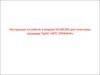Похожие презентации:
Порядок публикации открытых конкурсов, открытых аукционов в ЕИС
1. Порядок публикации открытых конкурсов, открытых аукционов в ЕИС.
2.
Публикация аукциона (редукциона)Для заведения процедуры аукциона выполните следующие действия:
1.В меню «Процедуры» выберите «Новая»:
3. Публикация аукциона (редукциона)
Выбираете форму торгов «Редукцион» в ниспадающем списке:4. Публикация аукциона (редукциона)
В блоке Сведения о процедуре необходимо заполнить следующие поля- В поле «Наименование процедуры» необходимо указать наименование процедуры из извещения
(например «Поставка резисторов»);
- В поле «Валюта процедуры» должно быть «Российский рубль» и установлен индикатор в поле «Цена
лота выражена в денежном эквиваленте»;
- В поле «Передать сведения о процедуре в ЕИС» обязательно должен быть установлен индикатор «V»;
- В поле «Способ закупки по классификатору ООС необходимо выбрать для аукциона - «№3, код 3361.
Открытый аукцион в электронной форме (Стандартный способ закупки)»;
- В поле «Соответствие требованию к отсутствию участника в РНП» должно быть указано
«Установлено».
5. Публикация аукциона (редукциона)
В блоке Сведения об организаторе необходимо заполнить следующие поляДанные для заполнения этих полей необходимо брать из извещения.
6. Публикация аукциона (редукциона)
В блоке Этапы проведения процедуры необходимо заполнить следующие поля:
Данные для заполнения этих полей необходимо брать из извещения.
7. Публикация аукциона (редукциона)
В блоке Свойства процедуры» заполняются следующие поля:выберите- В поле: Порядок рассмотрения заявок: «Заявки в одной части»:
- В поле «Время ожидания ценовых предложений (минут)» нужно указать 10 минут.
- В поле «Шаг ценовых предложений, в %» указываются данные из извещения.
8. Публикация аукциона (редукциона)
В блоке Документация процедуры необходимо прикрепить все файлыотносящиеся к данной процедуре.
В блоке Доступ к процедуре необходимо выбрать признак «Для всех».
9. Публикация аукциона (редукциона)_Заполнения сведения о лоте
Данные в закладке «Заказчик» заполняются автоматически.10. Публикация аукциона (редукциона)_Заполнения сведения о лоте
Данные в закладке «Заказчик» заполняются автоматически.11. Публикация аукциона (редукциона)_Заполнения сведения о лоте
Данные в закладке «Предмет договора» нажать кнопку «Добавить»Затем необходимо выбрать вид плана (Обычный план или Инновационный план),
выбрать строку и нажать кнопку «Выбрать».
12. Публикация аукциона (редукциона)_Заполнения сведения о лоте
Затем необходимо выбрать индикатор с учетом НДС или без учета НДС. Кроменеобходимо сравнить значения в поле «Начальная цена» с значением указанным в
Извещении, в случае расхождения, в ручную прописать значения в поле
«Начальная цена» из извещения.
13. Публикация аукциона (редукциона)_Заполнения сведения о лоте
В разделе перечень товаров необходимо заполнить поле «Наименованиетовара/услуги» в ручную (указать предмет закупки).
14. Публикация аукциона (редукциона)_Заполнения сведения о лоте
В случае если не все ОКПД2 и ОКВЭД2 подтянулись из плана закупок, необходимов ручную их добавить, нажав на кнопку «Добавить товар»:
Затем заполнить поля «Наименование товара/услуги», «Количество», «Единица
измерения», Код ОКВЭД2, КОД ОКПД в соответствии с размещенным планом
закупок.
15. Публикация аукциона (редукциона)_Заполнения сведения о лоте
На закладке «Условия поставки» необходимо заполнить поле «Место поставкитовара (выполнения работ), оказания услуг. Данные необходимо взять из
извещения.
16. Публикация аукциона (редукциона)_Заполнения сведения о лоте
На закладке «Требования к заявителям» необходимо заполнить поля согласноизвещению о закупке.
17. Публикация аукциона (редукциона)_Заполнения сведения о лоте
В случае наличия нескольких лотов необходимо нажать кнопу Добавить лотЗатем заполнить все закладки по аналогии с лотом №1
18. Публикация аукциона (редукциона)
После того, как все необходимые данные по все лотам заполнены, необходимонажать кнопку «Подписать и опубликовать»
Проверить полученный черновик и нажать «Подписать и опубликовать».
19. Публикация аукциона (редукциона)
После того, как проект Извещения будет подписан, все содержащиеся в немдокументы и сведения в автоматическом режиме отправляются на ЕИС (в
личный кабинет заказчика) для публикации закупки на сайте ЕИС. Статус
процедуры на ЕЭТП изменяется на «Ожидает публикации на ЕИС» и в столбце
«Операции» появляется значок «Взаимодействие с ЕИС»
Затем нажать на кнопку
«Перейти к публикации в ЕИС».
Не забудьте в личном кабинете ЕИС подписать и опубликовать поступивший от ЕЭТП
проект Извещения, иначе процедура не опубликуется на площадке.
20. Публикация аукциона (редукциона)
После того, как проект Извещения будет подписан, все содержащиеся в немдокументы и сведения в автоматическом режиме отправляются на ЕИС (в
личный кабинет заказчика) для публикации закупки на сайте ЕИС. Статус
процедуры на ЕЭТП изменяется на «Ожидает публикации на ЕИС» и в столбце
«Операции» появляется значок «Взаимодействие с ЕИС»
Затем нажать на кнопку
«Перейти к публикации в ЕИС».
Не забудьте в личном кабинете ЕИС подписать и опубликовать поступивший от ЕЭТП
проект Извещения, иначе процедура не опубликуется на площадке.
21. Публикация аукциона (редукциона)
Датой публикации процедуры считается дата подписания ее на ЕИС, т.е. если процедуру наЕИС подписали не в тот день, когда создавали процедуру на ЕЭТП, дата публикации на ЕЭТП
автоматически изменится после интеграции. Дата публикации на ЕЭТП - это в терминах ЕИС
«планируемая дата публикации».
Посредствам функционала кнопки «Взаимодействие с ЕИС» имеется возможность просмотреть
результат отправки извещения о закупке. В случае, если в поле «Результат» указано – «Успешно», то
Вы можете перейти к публикации извещения на ЕИС, после чего процедуре будет присвоен
реестровый номер. В случае, если процедура поменяла статут на «Отказано в публикации на ЕИС»,
необходимо нажать на значок «Взаимодействие с ЕИС»:
В открывшемся окне Вы можете ознакомиться с причиной отказа.
После устранения причин возникшей ошибки необходимо повторно направить извещение о закупке на ЕИС.
Воспользуйтесь функционалом «Редактировать» и повторно опубликуйте извещение
22. Публикация аукциона (редукциона)
В личном кабинете на Официальном сайте (www.zakupki.gov.ru) в разделе«Реестр закупок» необходимо проверить полученный черновик и опубликовать
его.
Внимание! После публикации процедуры на ЕИС , информация о подтверждении
публикации закупки приходит на площадку в течение суток.
23. Внесение изменений в опубликованный аукцион (редукцион)
Внесение изменений в опубликованную процедуру, необходимоосуществлять на площадке. Для этого необходимо в разделе «Операции»
нажать на кнопку «Редактировать»
В открывшемся окне «Редактирование процедуры» имеется возможность
изменить необходимые данные, при необходимости приложить документы.
После внесения изменений необходимо нажать на кнопку
После публикации изменений на площадке необходимо проверить результат
отправки данных на ЕИС. Нажмите на кнопку «Взаимодействие с ЕИС» и
ознакомьтесь с результатом отправки:
Не забудьте в личном кабинете на ЕИСе подписать и опубликовать
поступивший от ЕЭТП проект изменений, иначе они не опубликуются
на площадке.
24. Внесение изменений в опубликованный аукцион (редукцион)
Для публикации изменений на Официальном сайте необходимо:В разделе «Реестр закупок» необходимо найти данную процедуру, зайти во
вкладку «Изменения и разъяснения» и опубликовать проект изменений.
Внимание! После публикации изменений на ЕИС , информация о подтверждении публикации изменений
приходит на площадку в течение суток.
25.
Публикация конкурсаДля заведения процедуры конкурса выполните следующие действия:
1.В меню «Процедуры» выберите «Новая»:
26. Публикация конкурса
Выбираете форму торгов «Конкурс» в ниспадающем списке:27. Публикация конкурса
В блоке Сведения о процедуре необходимо заполнить следующие поля- В поле «Наименование процедуры» необходимо указать наименование процедуры из извещения
(например «Поставка резисторов»);
- В поле «Валюта процедуры» должно быть «Российский рубль» и установлен индикатор в поле «Цена
лота выражена в денежном эквиваленте»;
- В поле «Передать сведения о процедуре в ЕИС» обязательно должен быть установлен индикатор «V»;
- В поле «Способ закупки по классификатору ООС необходимо выбрать для конкурса - «№7, код 34130
(+). Открытый конкурс в электронной форме»;
- В поле «Соответствие требованию к отсутствию участника в РНП» должно быть указано
«Установлено».
28. Публикация конкурса
В блоке Сведения об организаторе необходимо заполнить следующие поляДанные для заполнения этих полей необходимо брать из извещения.
29. Публикация конкурса
В блоке Этапы проведения процедуры необходимо заполнить следующие поляДанные для заполнения этих полей необходимо брать из извещения.
Все остальные шаги выполняются аналогично при публикации аукционов.

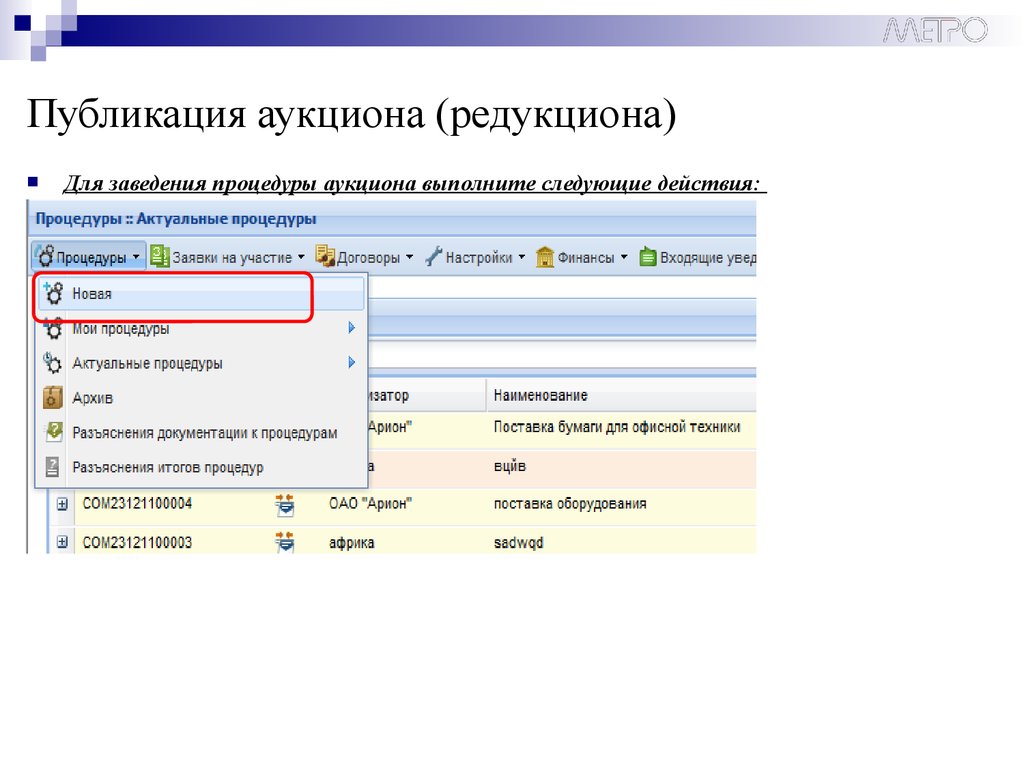
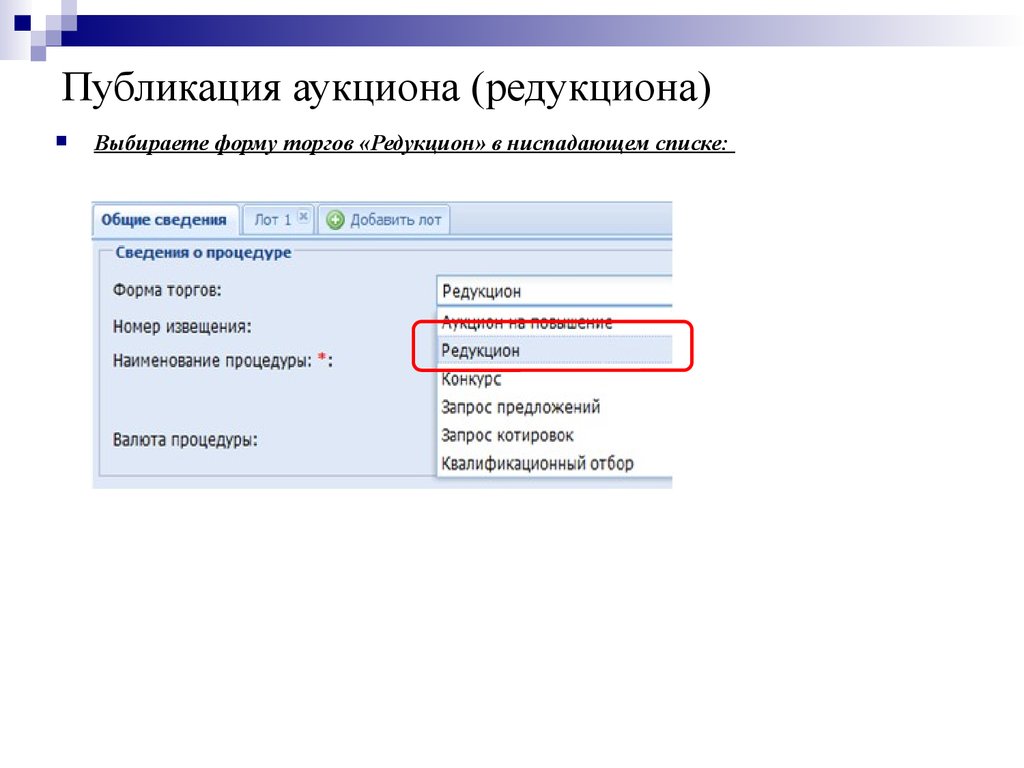
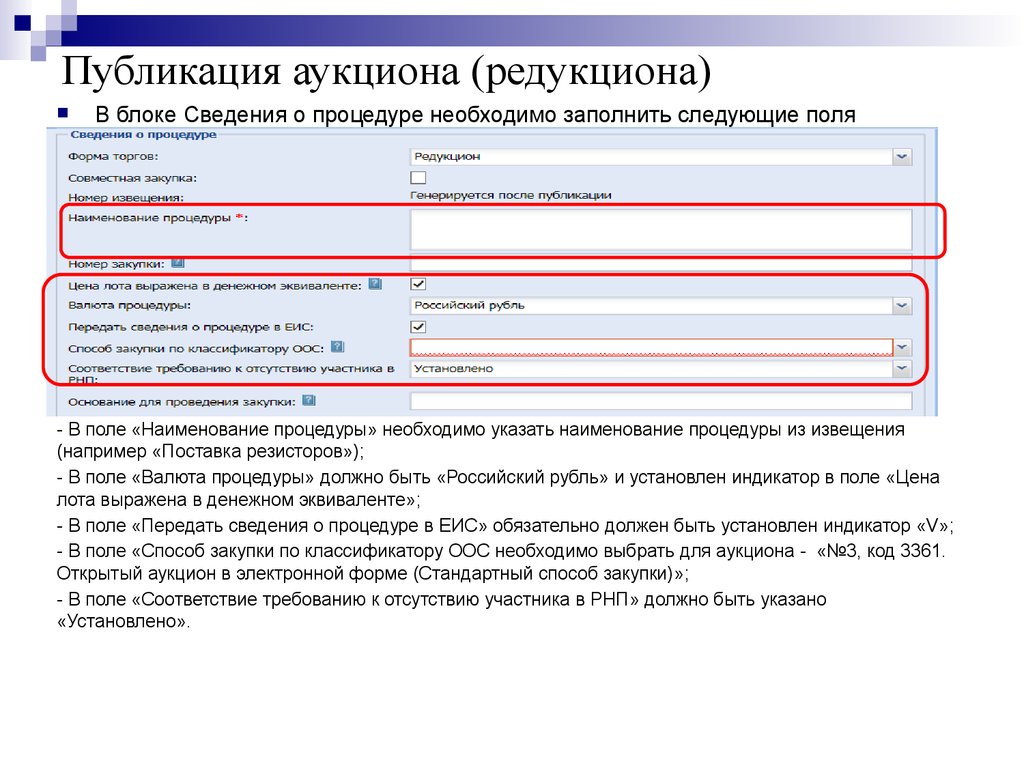
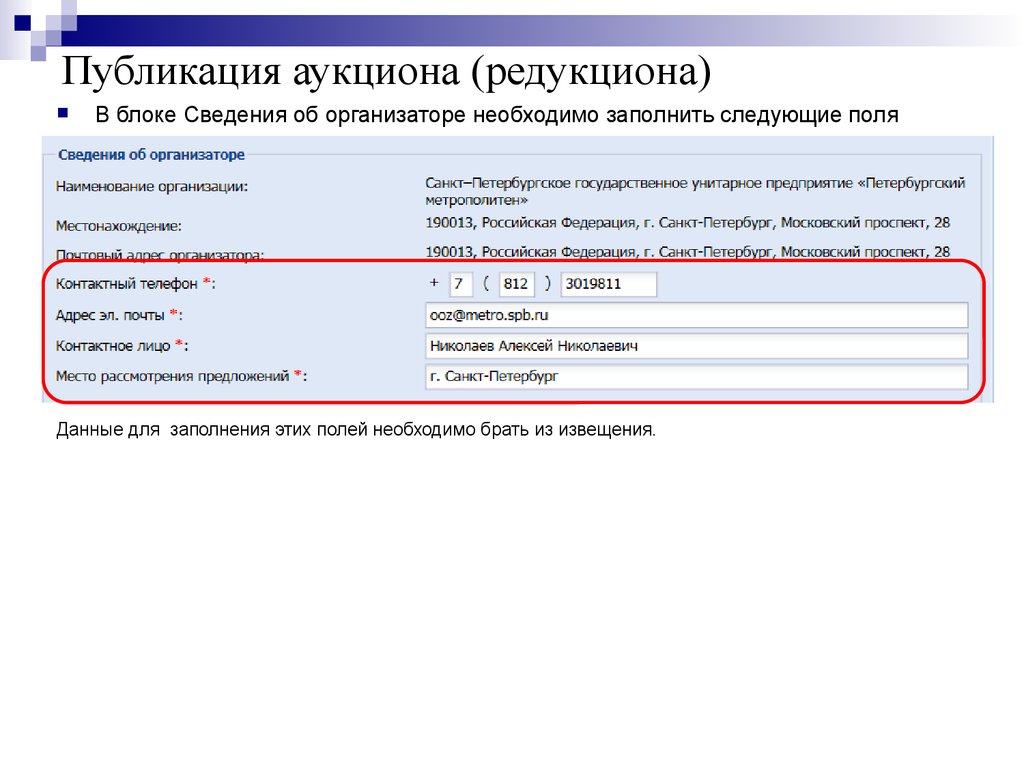
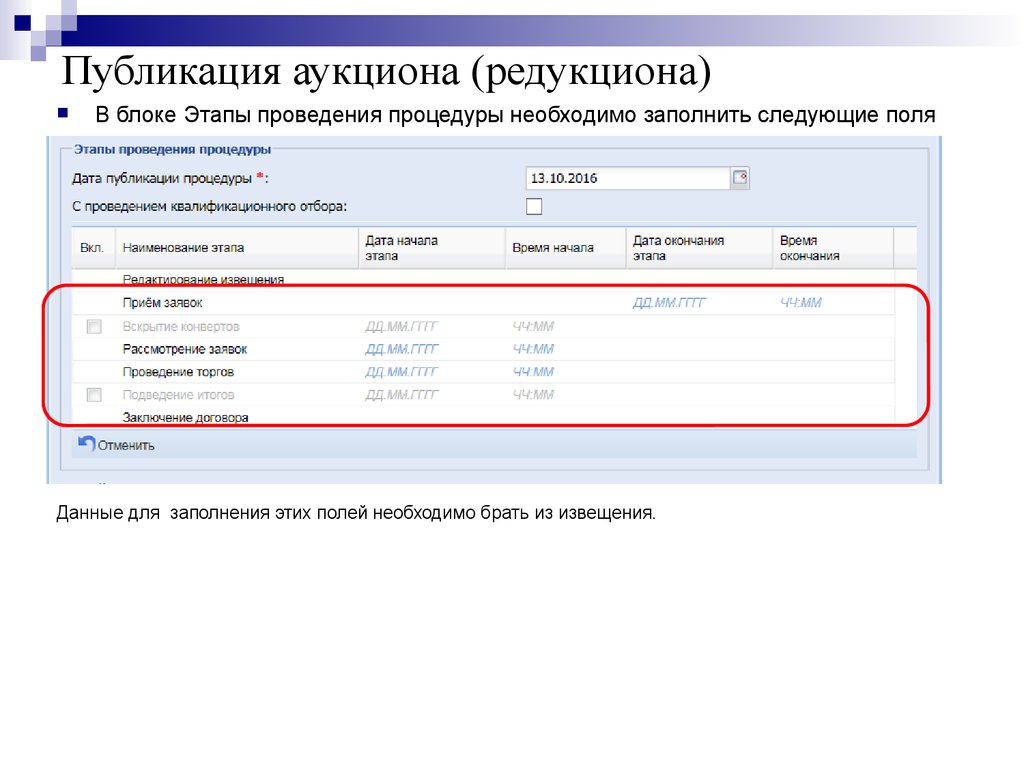
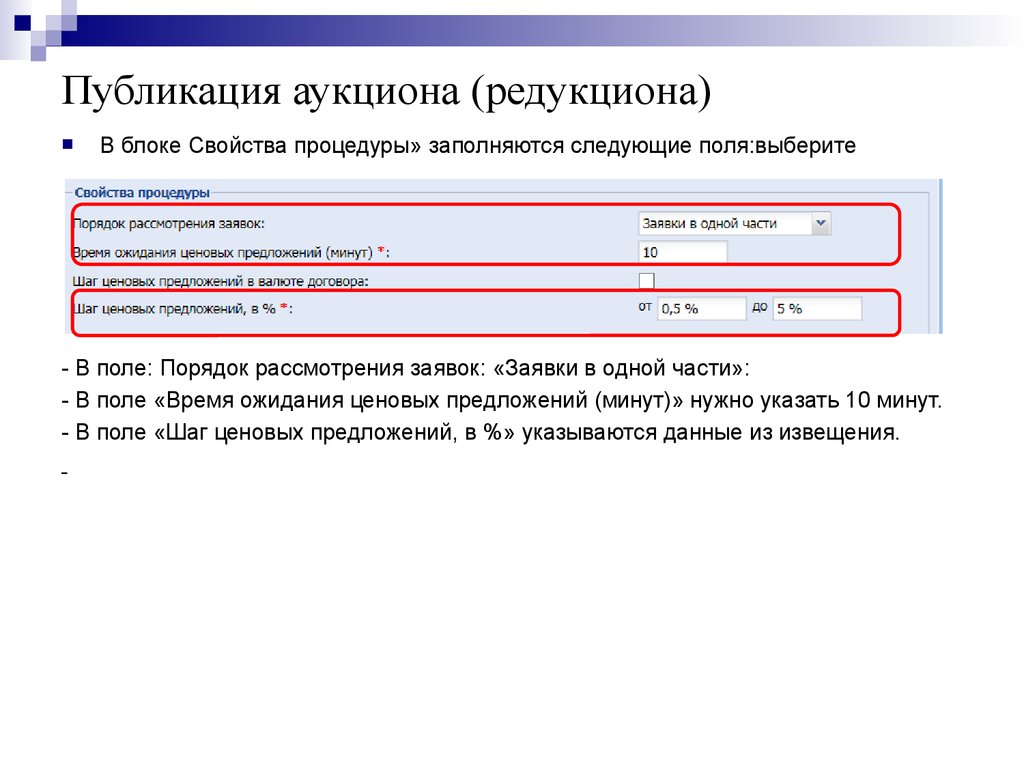
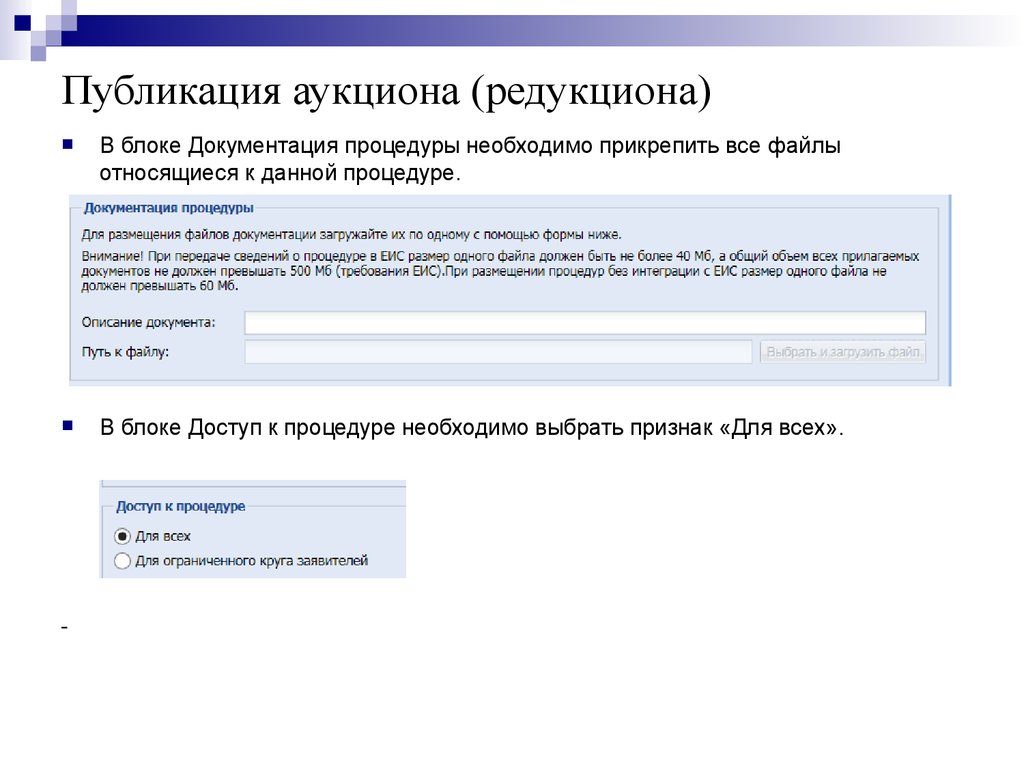
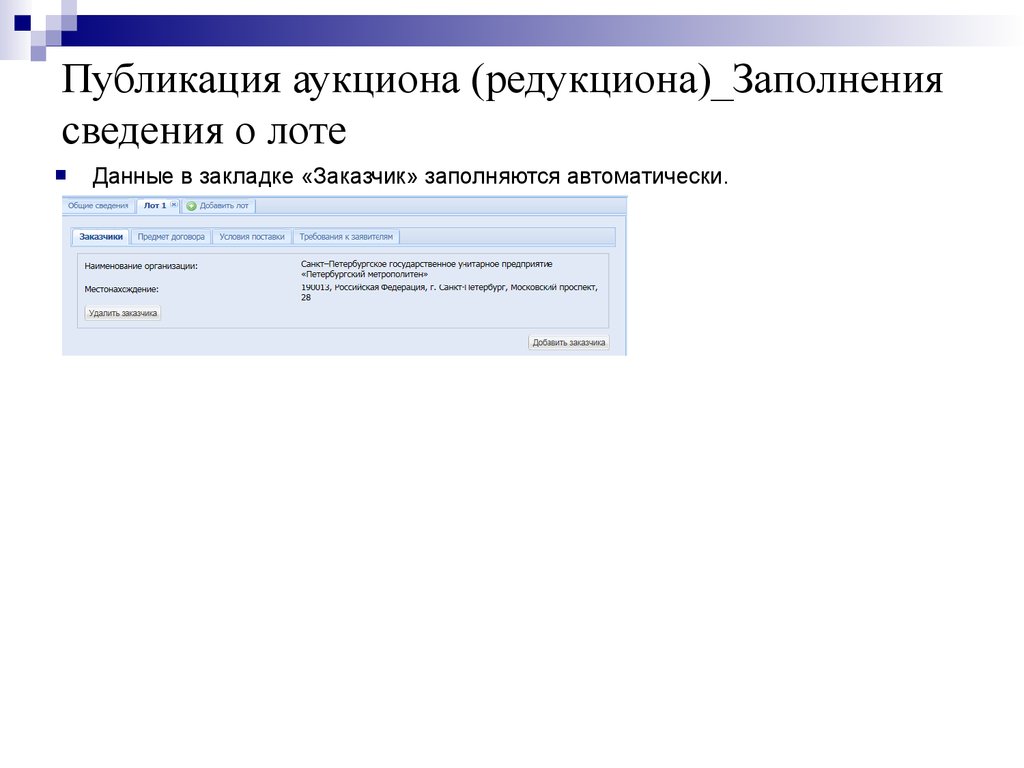
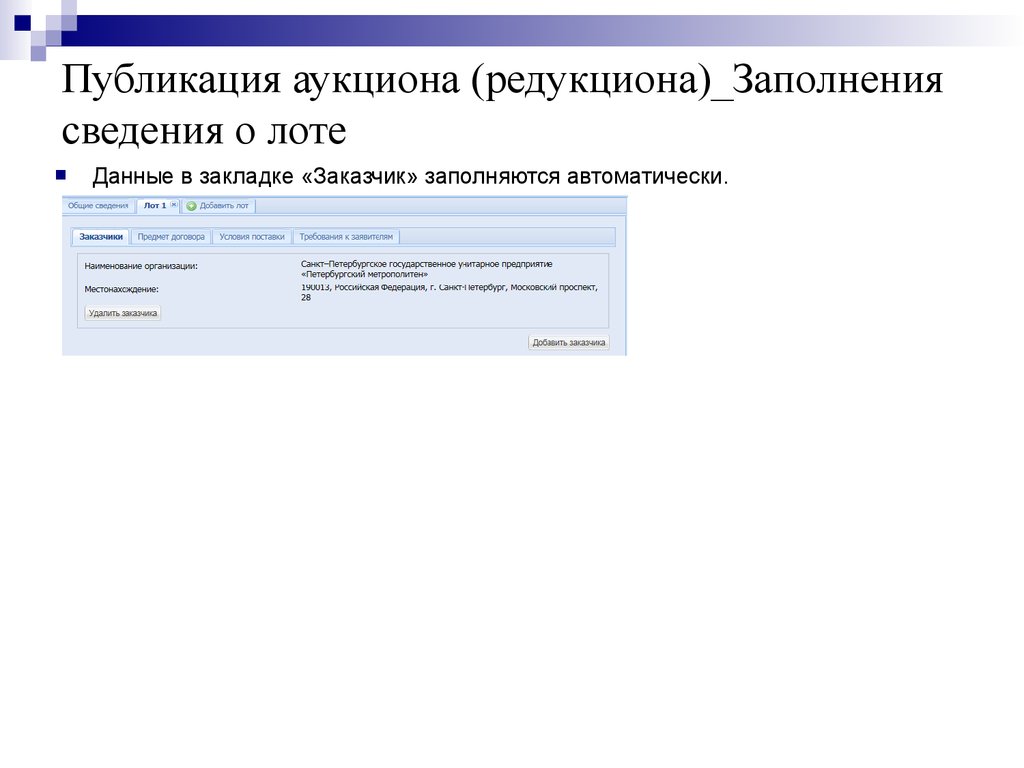
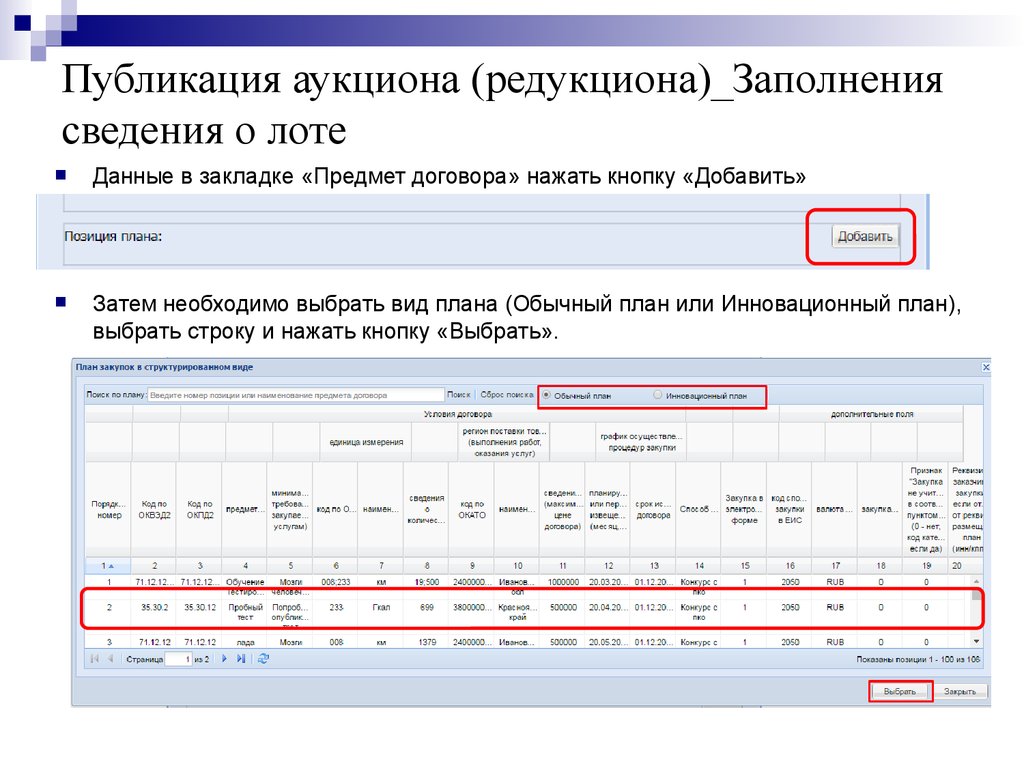
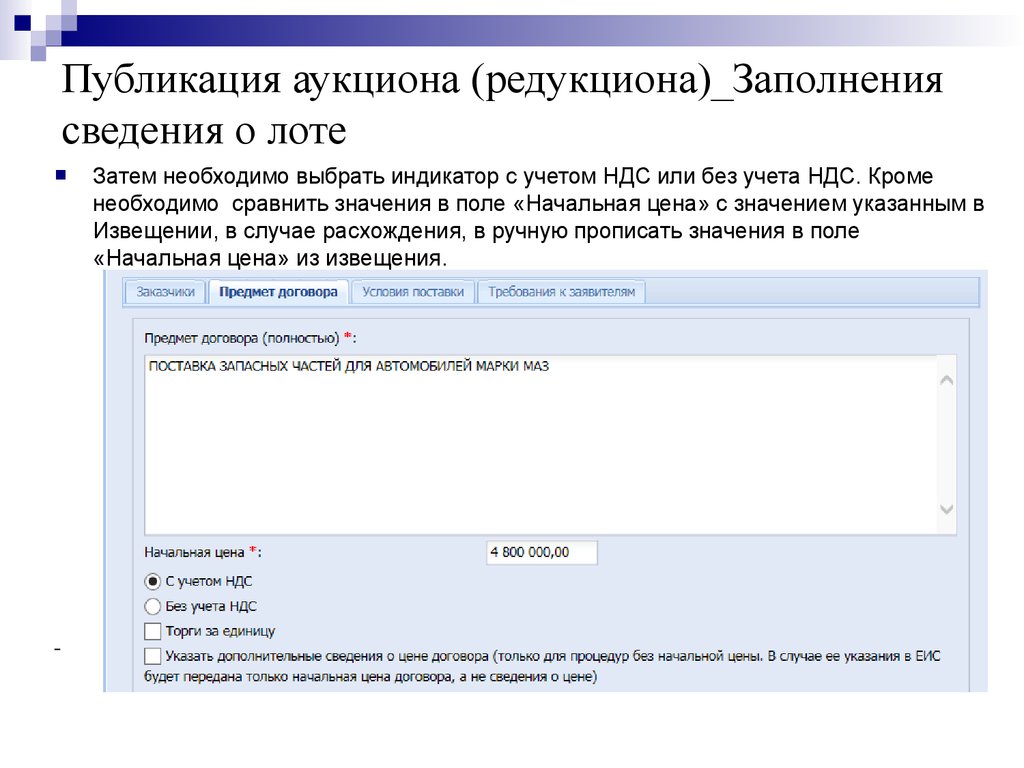
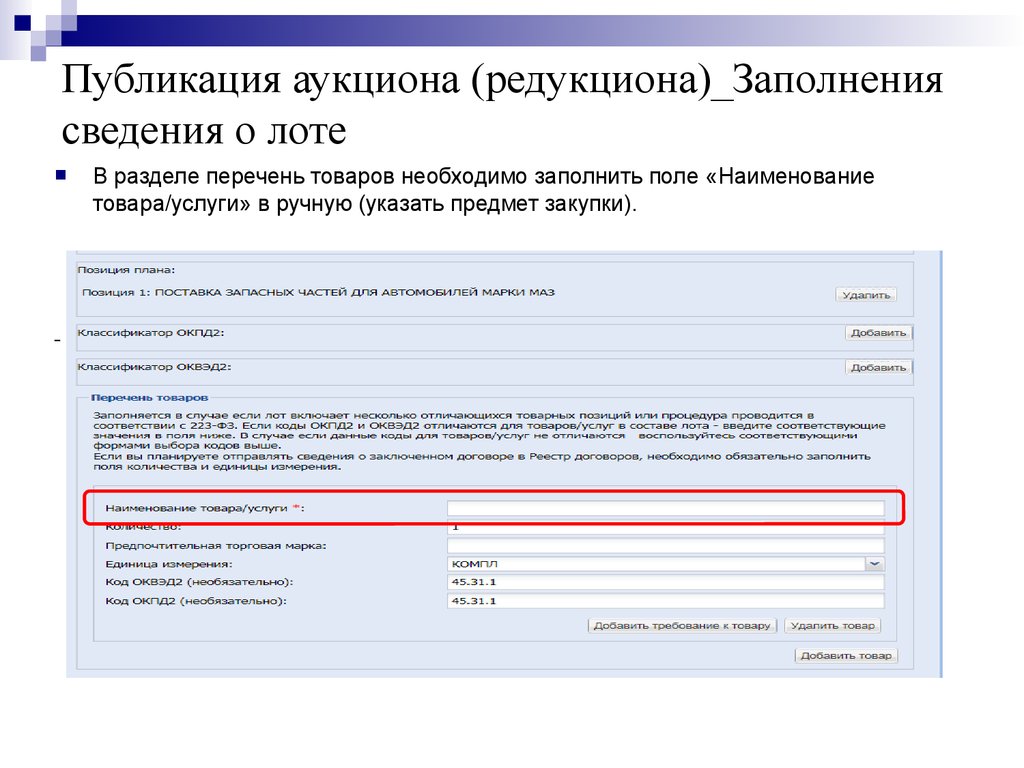
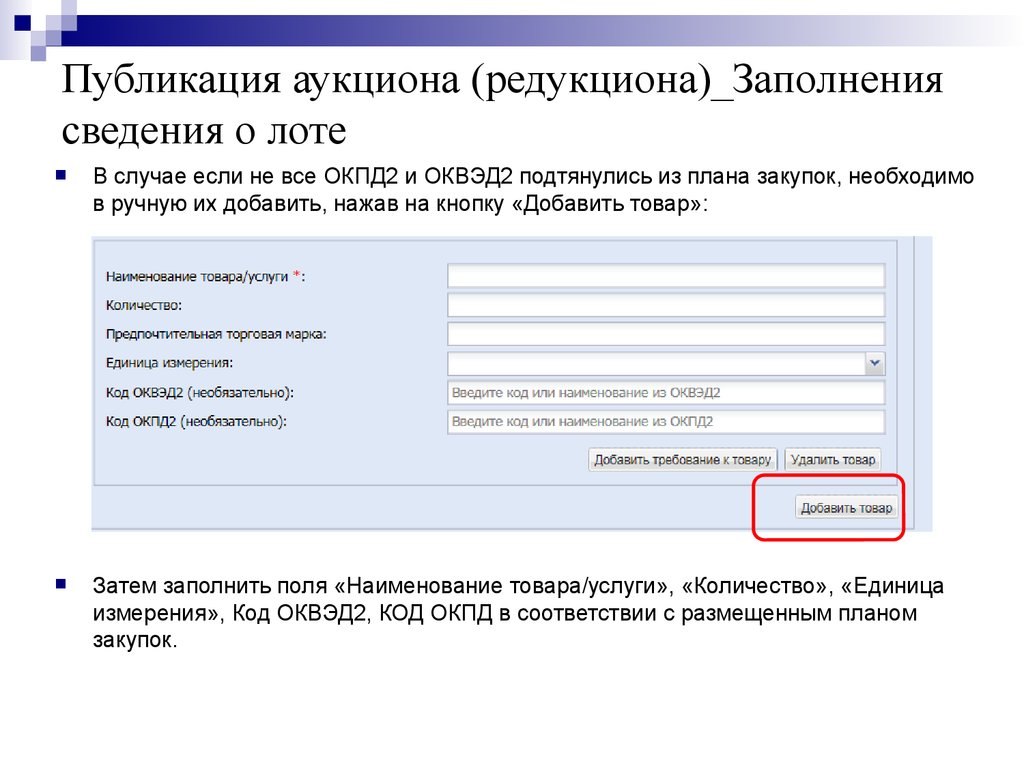
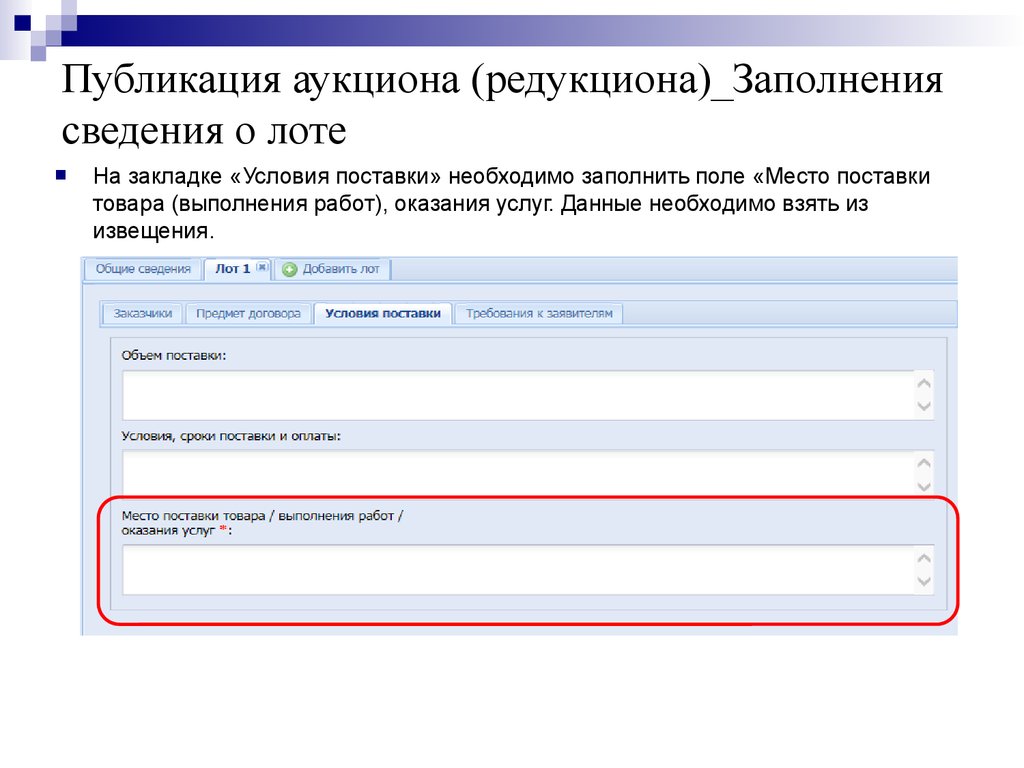
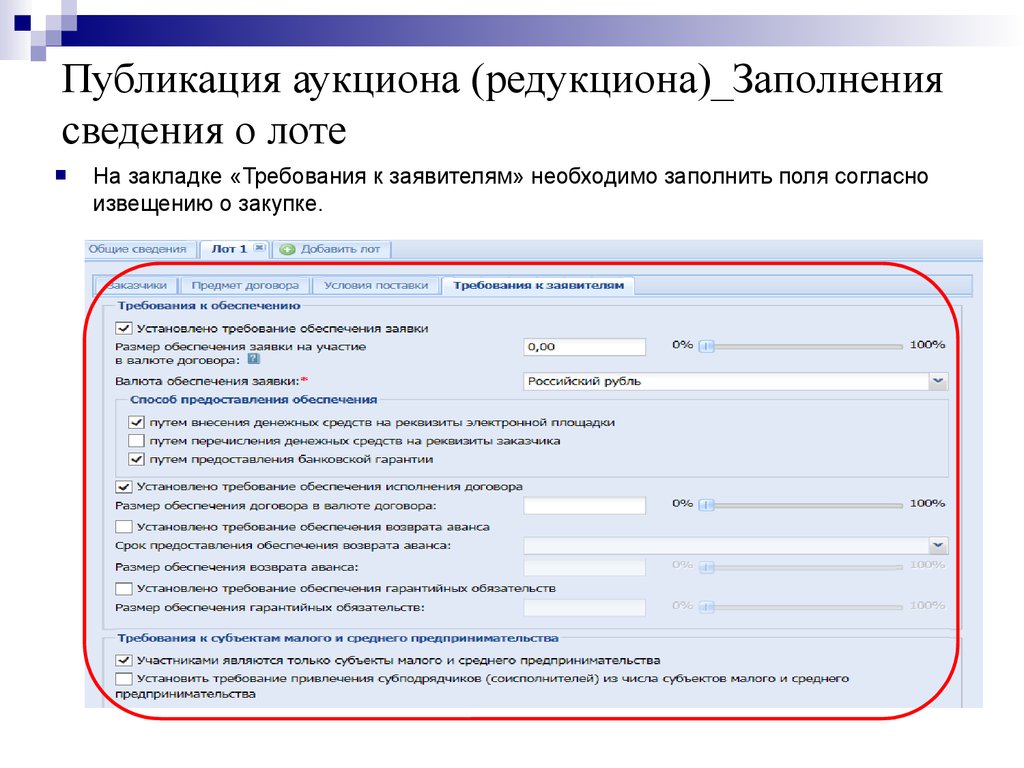
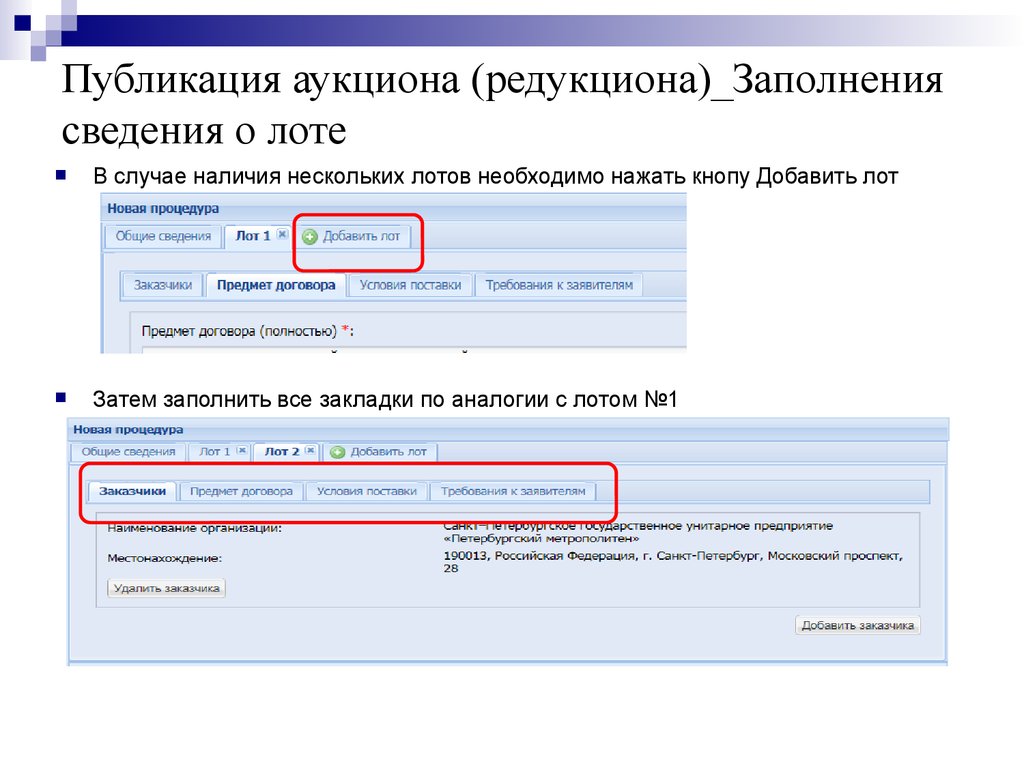
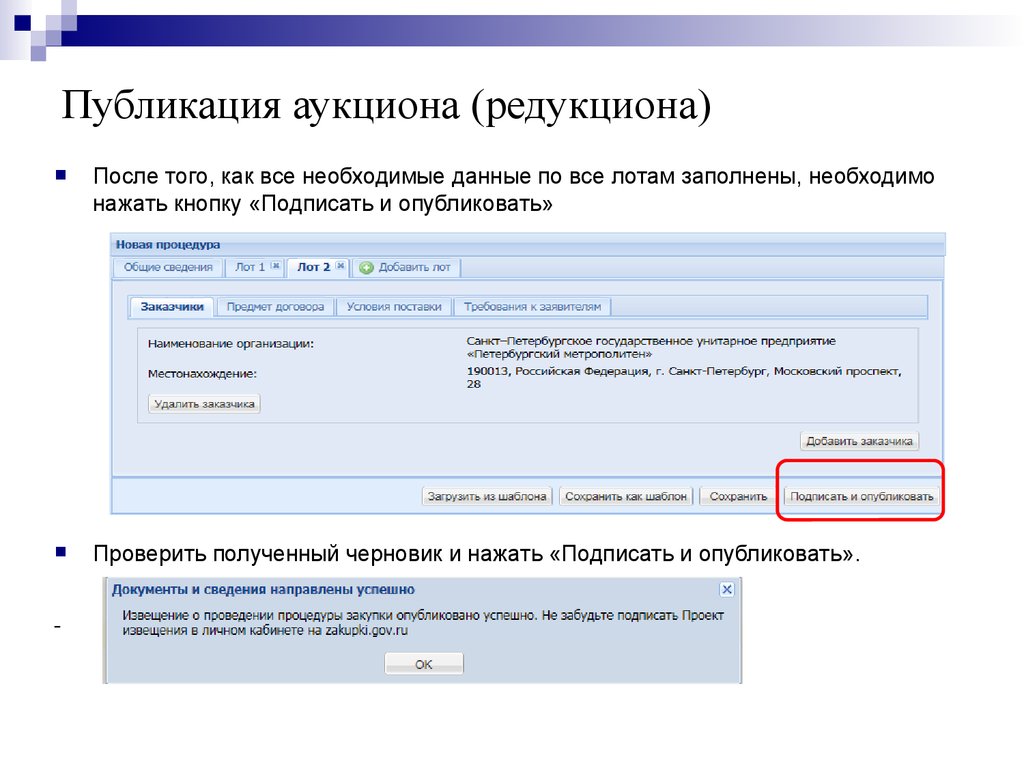
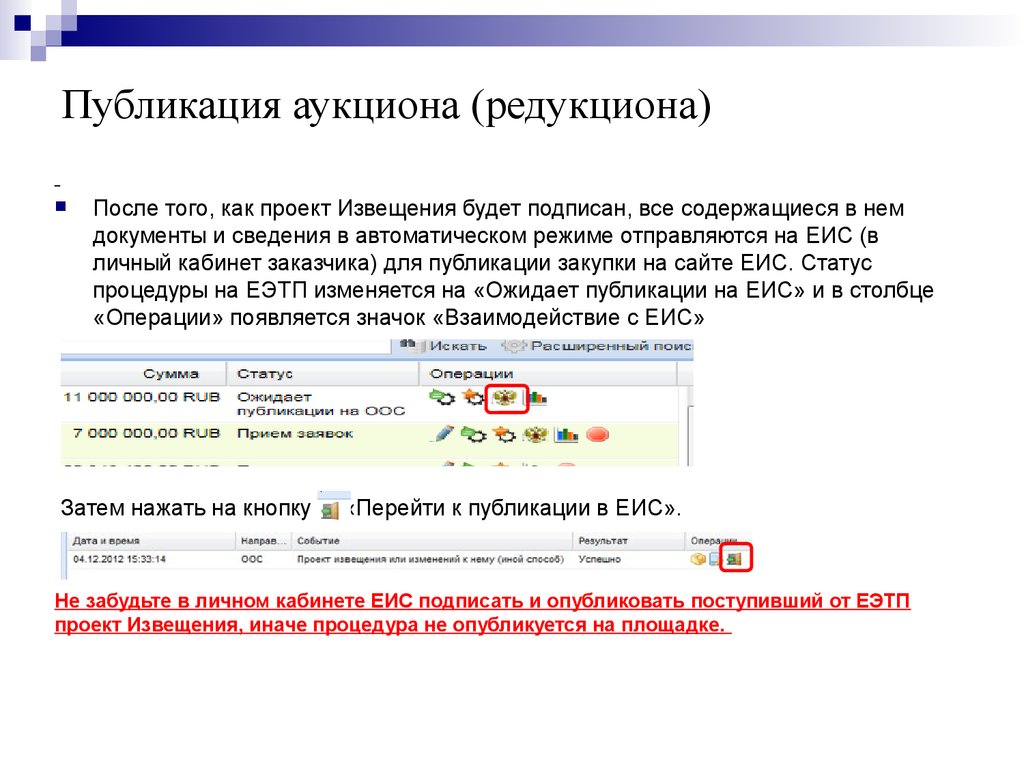
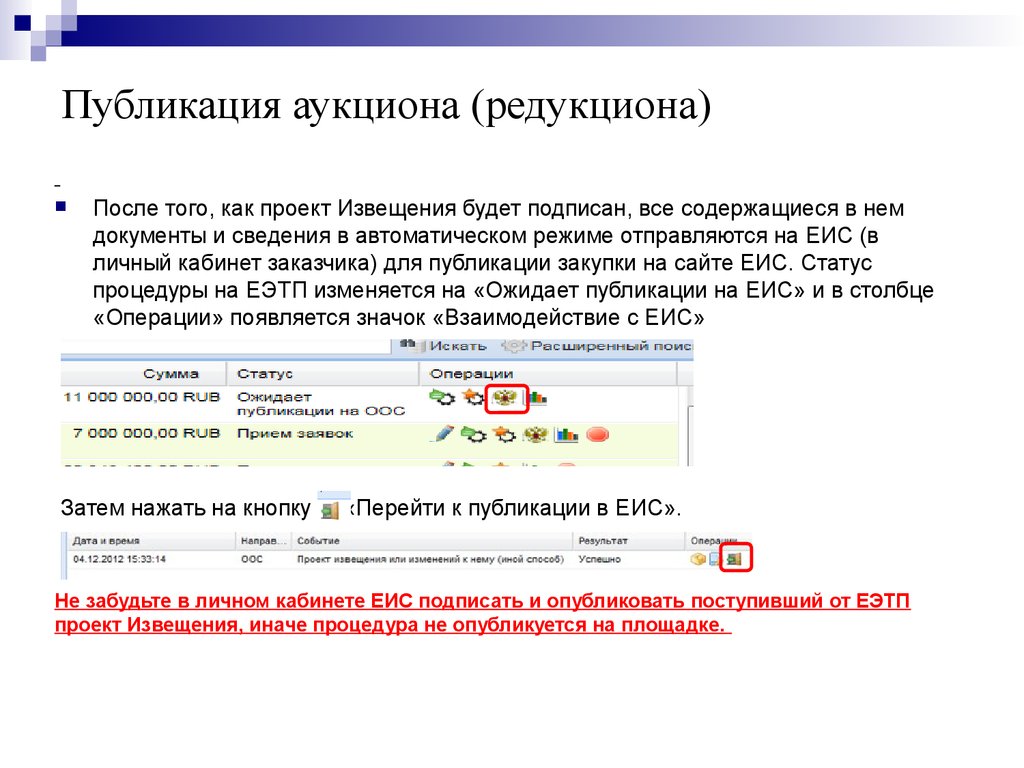
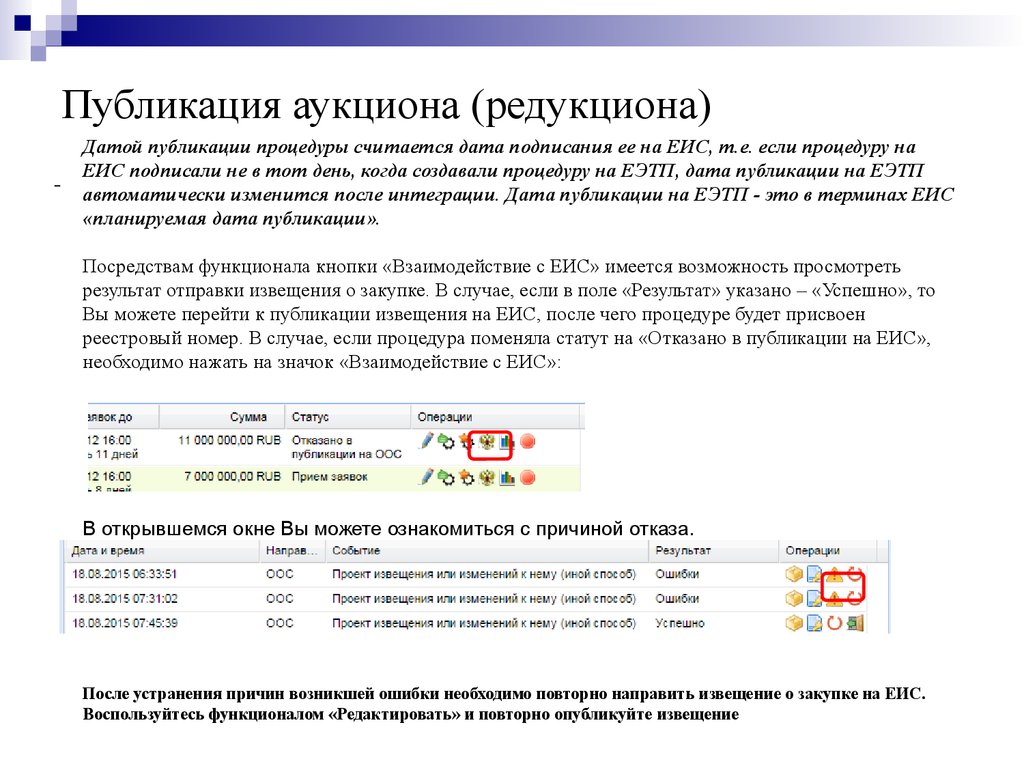
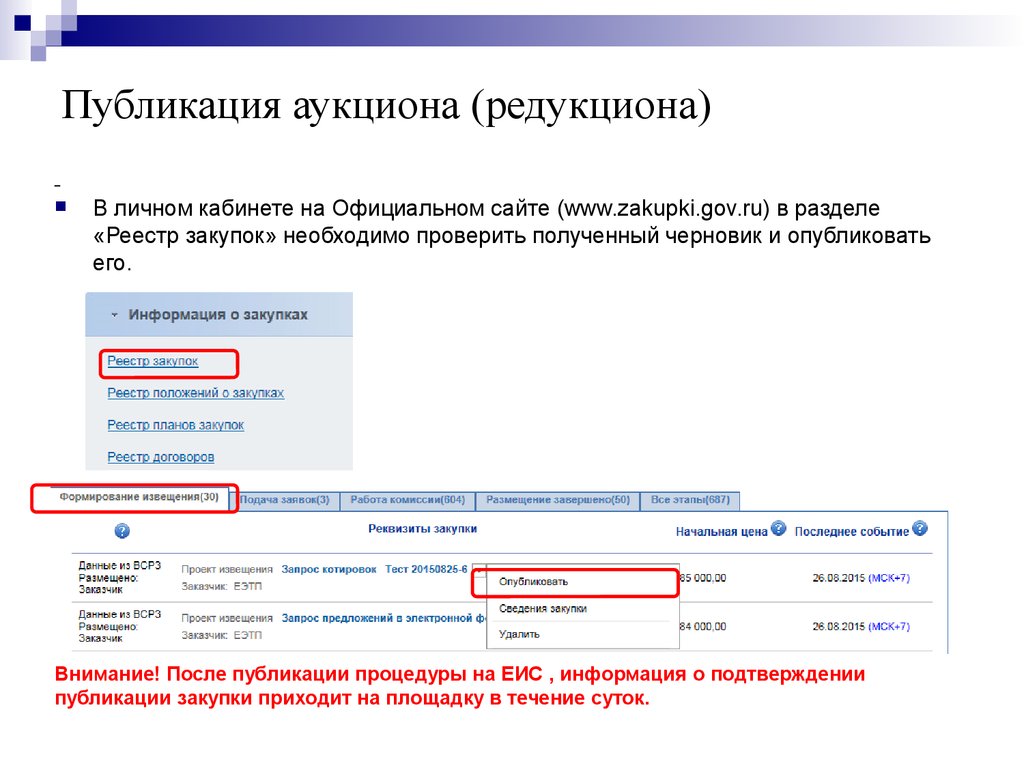


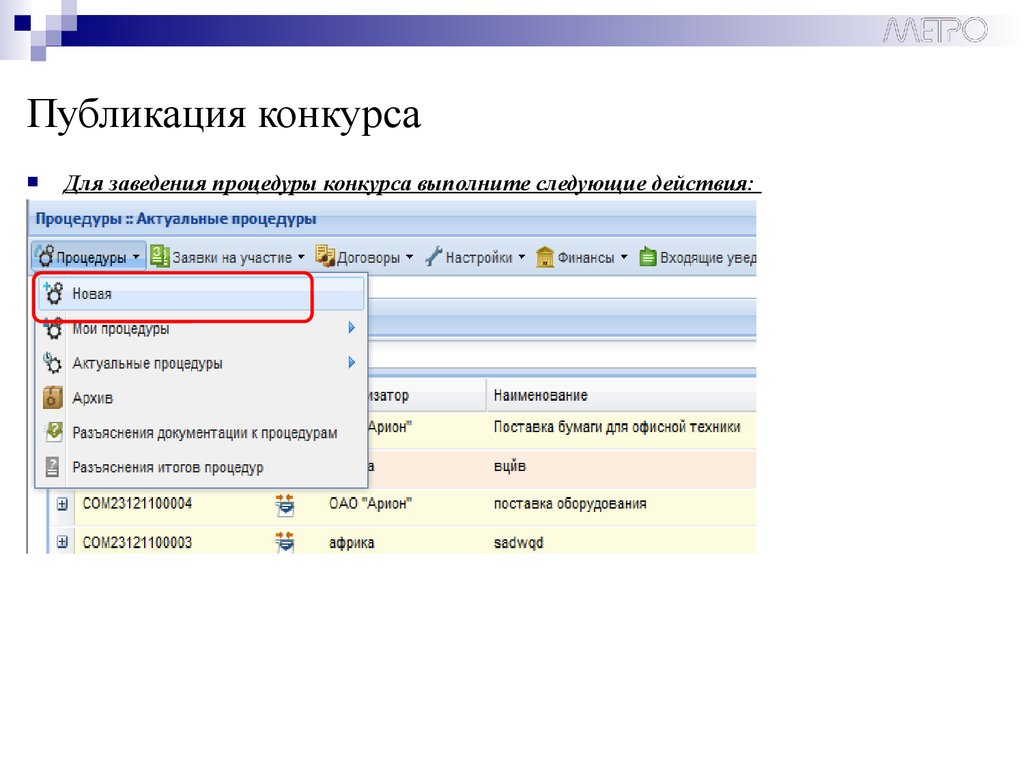
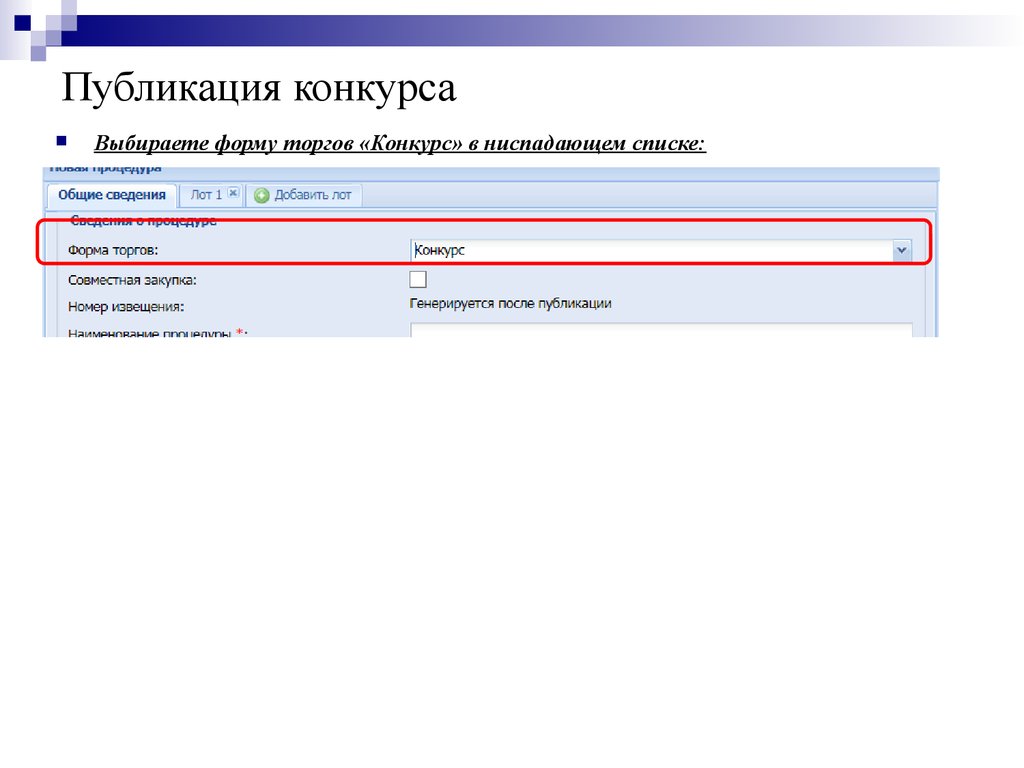
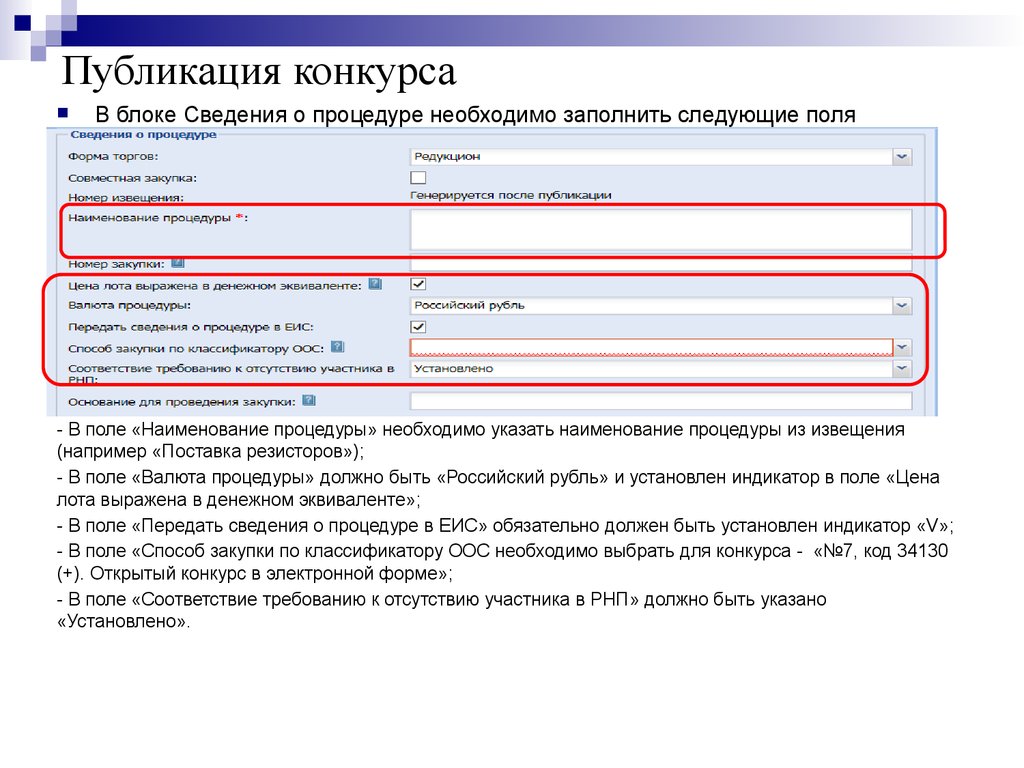
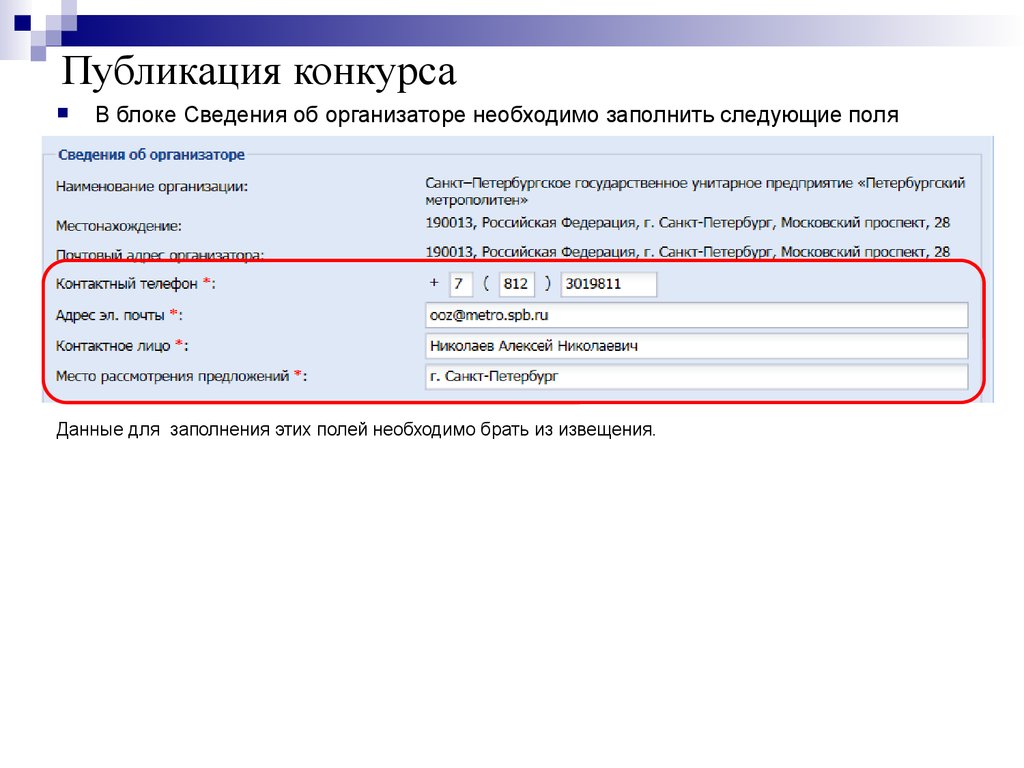
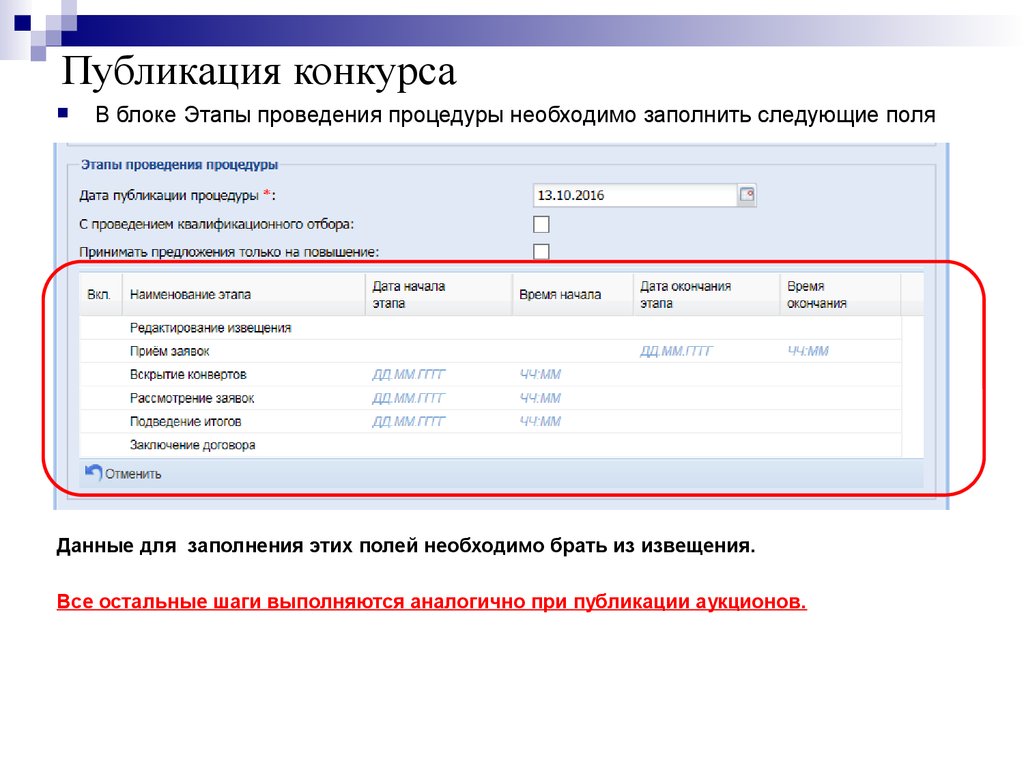

 Программное обеспечение
Программное обеспечение